宁波银行
宁波银行新版手机银行宁波银行app是宁波银行官方推出的手机银行客户端,支持“个人银行”与“企业银行”双模式自由切换,所有服务开放浏览。宁波银行app承接了宁波银行网上银行的大部分业务场景,并配置“指纹+人脸”双认证系统、“云证书”搭配“智能风控”双组合等能力,全方位保障客户的财富安全。
宁波银行app官方介绍
宁波银行2025版APP全新上线,五大APP强势融合,极致满足客户需求:
【个人银行】个人客户的优质金融服务平台,打造四类客户专版:标准版,简单直接、享基础服务上手快;白金版,全旅程财富陪伴服务,助力财富稳健增值;私银板,全新综合化、全天候的尊享体验;信用卡版,便捷用卡、畅享优惠。
【美好生活】个人客户的生活服务平台,围绕购物、美食、生活、商圈四大场景,为客户提供最具性价比的商品和优质的服务。
【企业银行】企业客户的移动金融办公平台,提供全面、便捷、安全的一站式办公体验,包括掌上结算、外汇金管家、票据好管家、掌上理财、掌上贷款等服务。
【波波知了】企业综合服务平台,提供一站式端对端的服务与解决方案,严选法税咨询、工业数字化、海外拓客助手、新媒体舆情等22大服务板块,帮助企业解决各类经营与管理难题。
【设备之家】围绕买设备、卖设备、用设备全生态圈一站式服务平台,提供专业的设备交易市场和生产制造降本增效服务。
宁波银行app提前还款在哪里
第一步:点击宁波银行App右上角“我要借款”
第二步:点击“我要还款”
第三步: 进入还款页面后有以下三种还款场景
场景一:提前还款
在“我要还款” 页面点击“还款”
*(提前还款后,如本息未全部还清,系统会对您的剩余本息自动生成新的还款计划,我行在约定的每月还款日仍会自动扣款,请确保您的还款卡内有充足的资金,避免逾期。)
场景二:当前已欠息
在“我要还款” 页面点击“还款”

弹窗提示欠息,您需点击“确定”先归还欠息
场景三:已逾期欠本息
在“我要还款” 页面点击“还款”
输入还款金额或点击“全部还款”,再点击“提交”
第四步:在您点击还款后,跳转至还款信息确认页,不同银行卡存在不同还款限额。
若您的归还金额 ≤ 限额,您可自主选择是否勾选支付宝还款;
若您的归还金额>限额,则只能使用支付宝还款(具体限额以系统提示为准)。
①归还金额 ≤ 限额
页面展现支付宝支付选项,您可自主选择,勾选后进入支付宝还款流程
②归还金额>限额
点击确认信息时弹窗提示超限,您可取消还款或直接点击进入我行支付宝还款页
第五步:(若您选择支付宝还款)进入我行支付宝还款界面,阅读并签署《支付宝还款授权书》与《个人信息授权书》,签署成功后通过手机验证码进行安全验证
第六步:系统自动跳转至支付宝APP,点击“确认付款”

第七步:输入支付密码,完成还款
三、还款后信息查询
【还款后额度更新】您可回到“我要还款”界面,查看该笔借据操作还款后额度是否正确
【还款明细查询】您可通过“贷款详情-还款记录”查看还款明细
更新日志
v8.1.5版本
宁波银行2025版APP全新上线,五大APP强势融合,极致满足客户需求:
【个人银行】个人客户的优质金融服务平台,打造四类客户专版:标准版,简单直接、享基础服务上手快;白金版,全旅程财富陪伴服务,助力财富稳健增值;私银板,全新综合化、全天候的尊享体验;信用卡版,便捷用卡、畅享优惠。
【美好生活】个人客户的生活服务平台,围绕购物、美食、生活、商圈四大场景,为客户提供最具性价比的商品和优质的服务。
【企业银行】企业客户的移动金融办公平台,提供全面、便捷、安全的一站式办公体验,包括掌上结算、外汇金管家、票据好管家、掌上理财、掌上贷款等服务。
【波波知了】企业综合服务平台,提供一站式端对端的服务与解决方案,严选法税咨询、工业数字化、海外拓客助手、新媒体舆情等22大服务板块,帮助企业解决各类经营与管理难题。
【设备之家】围绕买设备、卖设备、用设备全生态圈一站式服务平台,提供专业的设备交易市场和生产制造降本增效服务。


























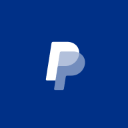








 赣公网安备36010602000086号,版权投诉请发邮件到website-sun@qq.com,我们会尽快处理
赣公网安备36010602000086号,版权投诉请发邮件到website-sun@qq.com,我们会尽快处理